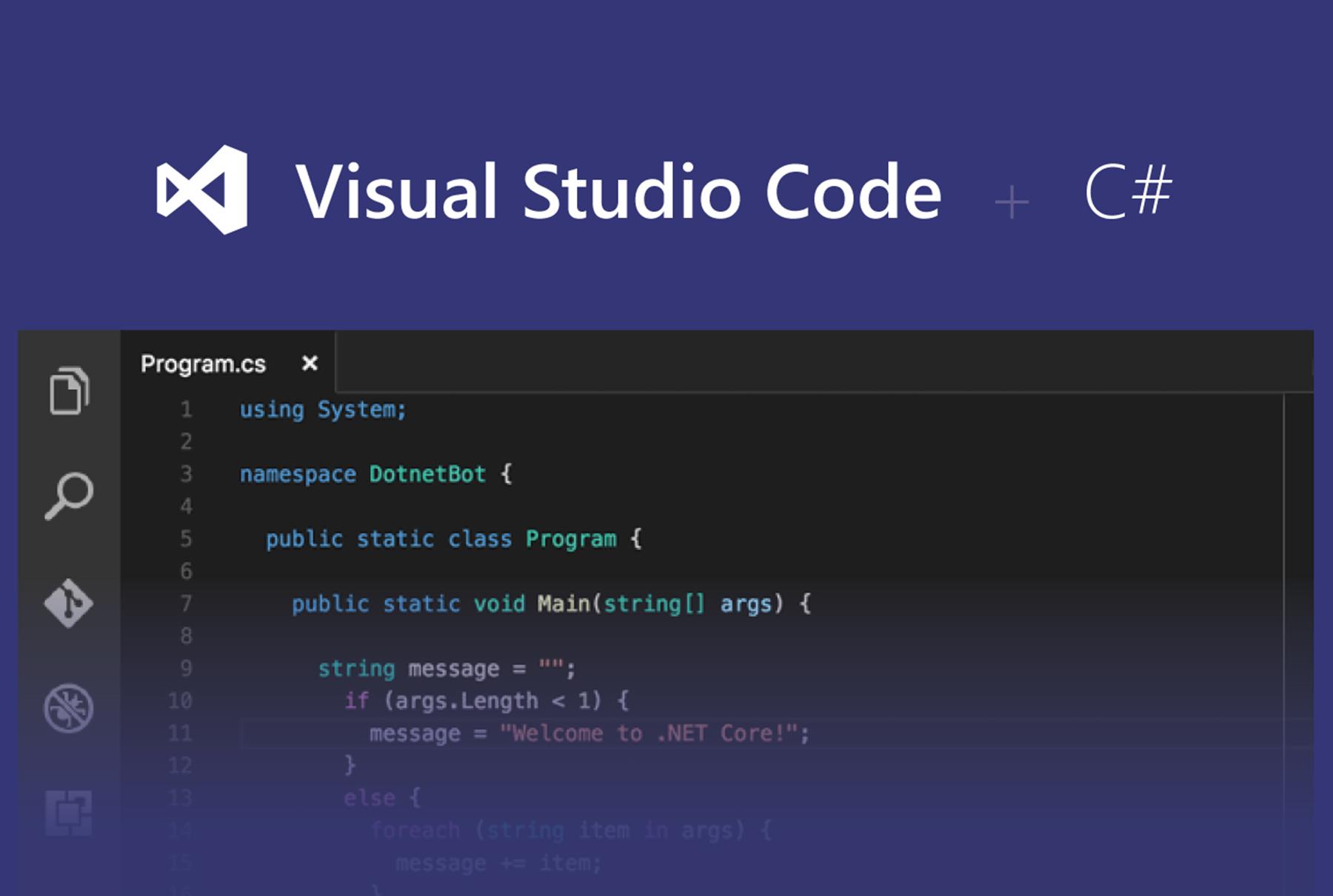Com um conteúdo desenvolvido com base nos conceitos fundamentais de programação orientada a objetos e as funcionalidades do Microsoft Visual Studio 2012 este módulo apresenta novos conceitos para você além de aprofundar alguns conceitos abordados no módulo anterior.
A Oportunidade
Há cada vez mais oportunidades de emprego para os profissionais do setor de programação e desenvolvimento, uma vez que todos os setores da economia estão ligados à tecnologia de alguma forma. Visto isso, o curso de Programação C# com Visual Studio 2012 foi idealizado, sendo este o segundo de quatro módulos voltados para automação comercial.
Aula 1: Trabalhando com banco de dados – Parte I
- Conhecer o conteúdo do curso;
- Iniciar o projeto voltado a um consultório;
- Conhecer o Painel Server Explorer e o Data Connections;
- Criar uma fonte de dados para conseguir manipular os objetos da base de dados;
- Trabalhar com o painel Data Sources e através do assistente criou o DataSet;
- Conhecer String de Conexão;
- Definir e criar o layout do formulário.
Aula 2: Trabalhando com banco de dados – Parte II
- Alterar design do formulário;
- Cadastrar consultas utilizando a BindingNavigator;
- Adicionar e configurar o DataGridView.
Aula 3: Trabalhando com banco de dados – Parte III
- Trabalhar com o componente TabControl;
- Criar a parte para pesquisas no formulário;
- Adicionar query através do QueryBuilder;
- Criar consultas e ligar as queries ao DataGridView.
Aula 4: Criando um Sistema de Cadastro de Alunos – Parte I
- Relembrar o processo de criação de um projeto no Visual Studio e revisar o uso do componente TabControl;
- Revisar a utilização do painel Server Explorer;
- Relembrar como criar um banco de dados através do assistente Create New Server Database;
- Rever o uso do painel Data Source e estabelecer uma conexão entre o banco de dados e o sistema de Controle de Alunos;
- Testar as funcionalidades do sistema criado.
Aula 5: Revisão – Criando um Sistema de Cadastro de Alunos – Parte II
- Adicionar o DataGridView usando o assistente;
- Criar outro componente através do painel Toolbox;
- Construir uma query;
- Usar o assistente Query Builder;
- Criar o evento do btnPesquisar.
Aula 6: Criando um Sistema de Controle para Consultório – Parte I
- Visualizar e compreendeu a estrutura do banco de dados;
- Estabelecer a conexão entre o aplicativo e o banco;
- Criar um formulário para a tela principal do programa;
- Fazer outro formulário para o cadastro de médicos.
Aula 7: Criando um Sistema de Controle para Consultório – Parte II
- Elaborar o design do formulário para o cadastro de pacientes;
- Adicionar componentes e alterar suas propriedades;
- Aprender como ligar uma tabela ao ComboBox;
- Relembrar conceitos já aprendidos durante a preparação dos outros componentes.
Aula 8: Criando um Sistema de Controle para Consultório – Parte III
- Elaborar o design da tela principal do aplicativo;
- Incluir um sistema de pesquisa;
- Criar e configurou um DataGridView;
- Adicionar um filtro de pesquisa por data.
Aula 9: Projeto Final – Elaborando um Sistema de Controle de Pizzaria – Parte II
- Gerar a conexão entre o banco de dados e o aplicativo;
- Criar a área de pesquisa;
- Adicionar queries;
- Editar itens do componente ToolStrip.
Aula 10: Projeto Final – Elaborando um Sistema de Controle de Pizzaria – Parte II
- Aprender a criar fomulários conectados com o banco de dados sem arrastar os componentes do DataSource;
- Criar consultas SQL INSERT, SQL UPDATE, SQL DELETE;
- Criar consulta SQL e código para retornar os dados da tabela Sabor;
- Adicionar o TableAdapter da tabela Sabor.
Aula 11: Projeto Final – Elaborando um Sistema de Controle de Pizzaria – Parte III
- Criar consultas SQL;
- Adicionar o TableAdapter;
- Configurar o evento Load;
- Programar os botões do formulário.
Aula 12: Projeto Final – Elaborando um Sistema de Controle de Pizzaria – Parte IV
- Preparar a área de pesquisa no formulário principal;
- Adicionar um DataGridView;
- Configurar as colunas que aparecerão neste componente;
- Implementar via código para que ao selecionar uma das opções de pesquisa, as outras fiquem desabilitadas;
- Elaborar a programação do botão Pesquisar.